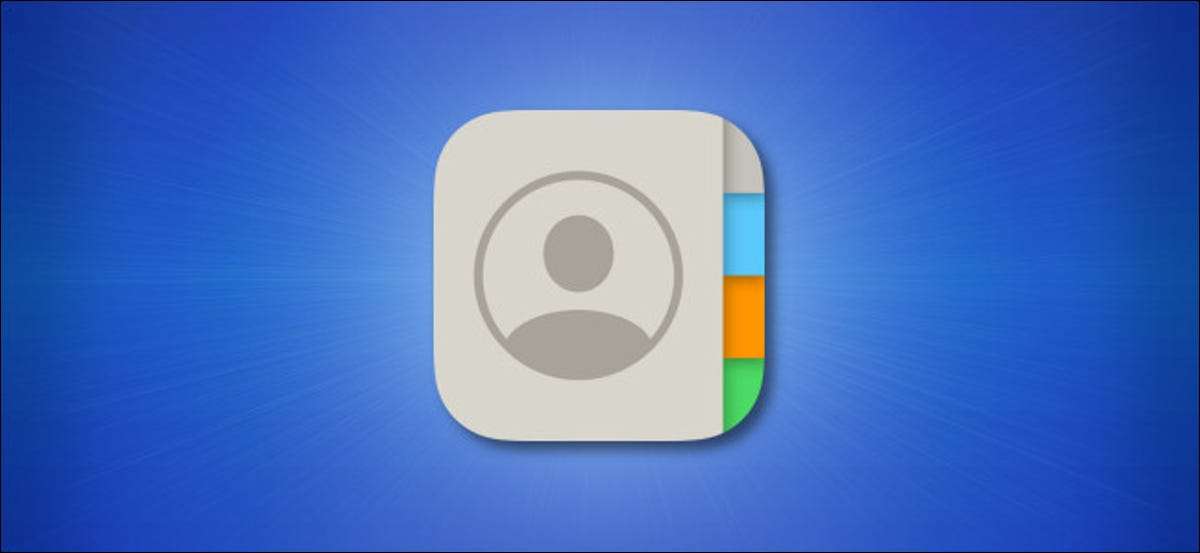
Nếu iPhone hoặc iPad của bạn đang hiển thị Tên liên hệ [số 8] Trong một đơn đặt hàng bất thường với tên cuối cùng trước tên đầu tiên (hoặc ngược lại,) bạn có thể sửa nó. Đây là cách. Điều này sẽ thay đổi cách tên xuất hiện trong thư, tin nhắn, điện thoại, danh bạ và các ứng dụng khác tuân theo cài đặt này.
Đầu tiên, mở "Cài đặt" trên iPhone hoặc iPad của bạn.

Trong "Cài đặt," cuộn xuống và nhấn "Danh bạ."
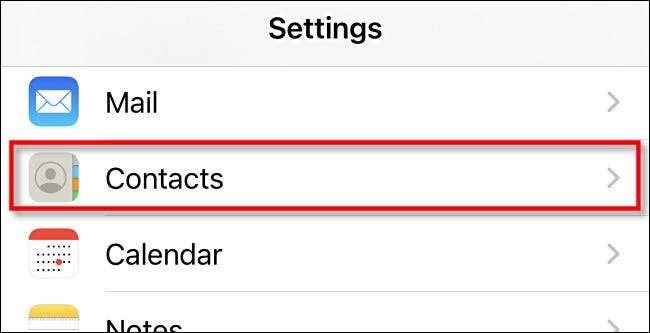
Trong cài đặt "Danh bạ", hãy nhấn "Đặt hàng hiển thị."
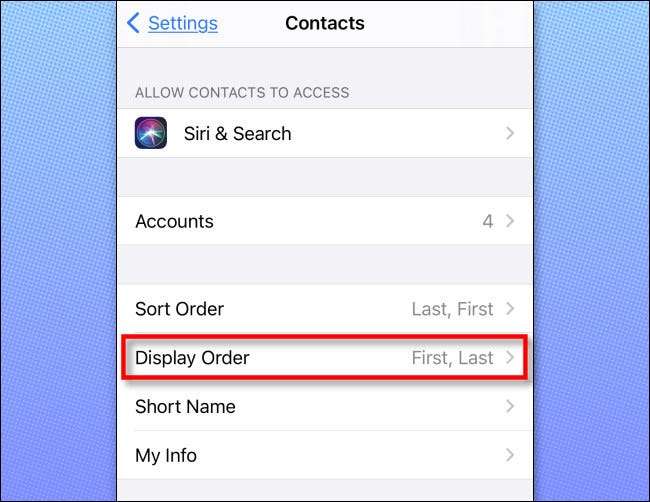
Trong "Lệnh hiển thị", bạn có hai lựa chọn. "Đầu tiên, cuối cùng" hiển thị tên đầu tiên, sau đó họ. "Lần cuối, đầu tiên" hiển thị tên cuối cùng, sau đó tên. Chọn bất cứ ai bạn thích.
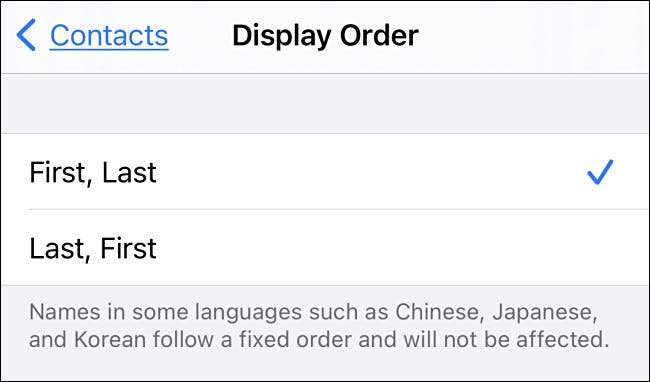
Tính năng "Tên ngắn" trong cài đặt danh bạ cũng xác định cách bạn sẽ thấy tên trong các ứng dụng như thư. Với "Tên viết tắt" được bật, ứng dụng chỉ có thể hiển thị tên đầu tiên thay vì thứ tự tên đầy đủ bạn vừa đặt.
Để kiểm tra kỹ, nhấn Quay lại một lần để quay lại cài đặt "Danh bạ", sau đó nhấn "Tên viết tắt."
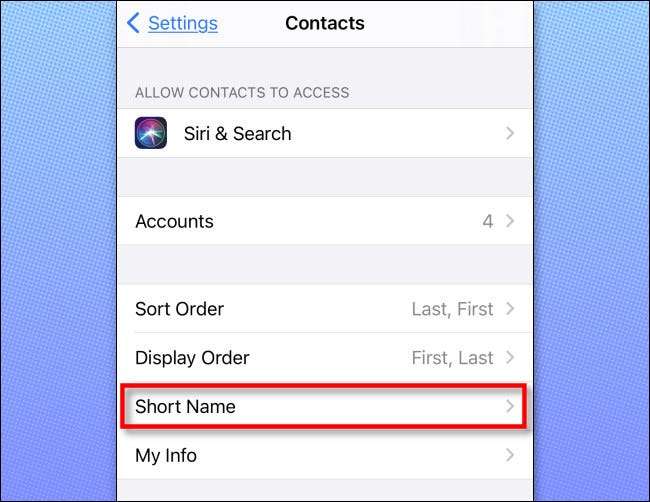
Theo mặc định, "tên ngắn" được bật. Nếu bạn muốn xem tên đầy đủ với đơn hàng bạn vừa chọn, hãy nhấn vào công tắc để tắt "tên viết tắt".
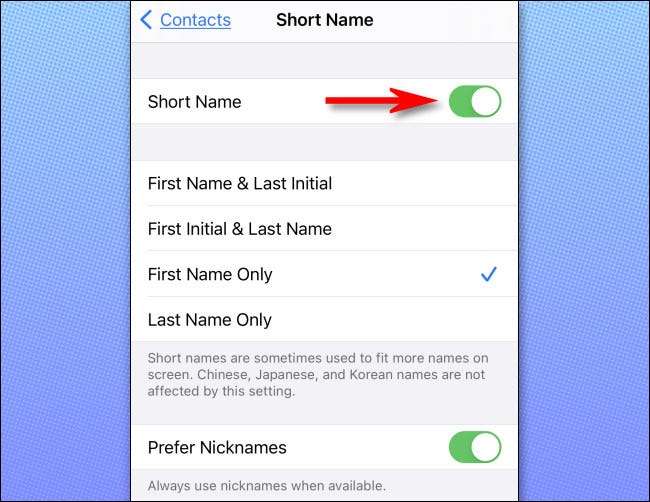
Sau đó, nhấn Quay lại một lần, sau đó thoát khỏi Cài đặt.
Lần tới khi bạn sử dụng một ứng dụng kéo thông tin từ danh bạ của bạn (như ứng dụng thư của Apple), bạn sẽ thấy tên theo thứ tự bạn vừa đặt. Nếu bạn không thấy những thay đổi được phản ánh, bạn có thể cần phải buộc khởi động lại ứng dụng trước để có thể tải lại cài đặt. Để đóng một ứng dụng đang chạy, Khởi chạy bộ chuyển đổi ứng dụng và vuốt ứng dụng lên và tắt màn hình [số 8] . Nhấn vào biểu tượng ứng dụng để khởi chạy lại.
CÓ LIÊN QUAN: Cách đóng và khởi động lại ứng dụng iPhone và iPad [số 8]







